标签:恢复 one 跳转 backup 中心 ack 开始 文章 配置
《Windows Azure Platform 系列文章目录》
本将介绍,如何使用Azure恢复服务,备份Azure虚拟机。
我们先预先创建2台Windows VM (命名为LeiVM001和LeiVM002),和1台Linux VM (命名为LeiCentOS65)
这些虚拟机都位于China East中国东部数据中心
如果我们需要备份的虚拟机,同时出现在China East和China North,这2个区域。
则我们需要在China East和China North,分别创建至少1个备份库。
1.我们点击新建,然后创建,恢复服务,备份保管库
给新建的备份保管库创建名称,然后区域选择China East,中国东部数据中心。
1个备份保管库,可以备份多个Azure虚拟机
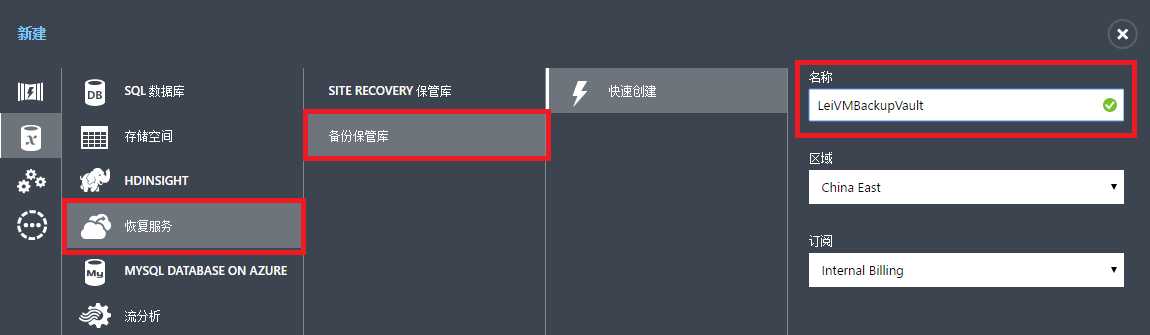
2.创建完毕后,我们点击该备份保管库。如下图:
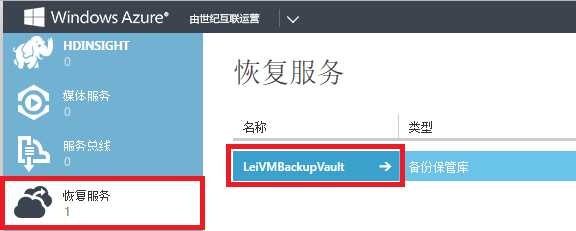
3.页面跳转,我们可以点击配置,设置备份的冗余方式
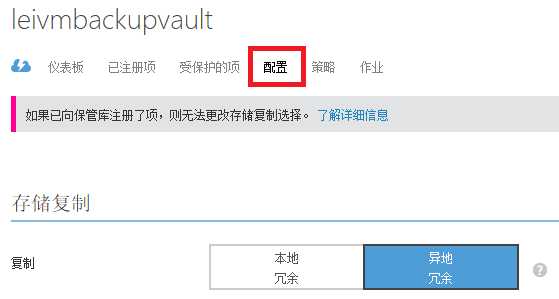
4.这时候,还没有备份任何虚拟机。我们需要首先发现虚拟机。
点击"已注册项",然后点击"发现"。如下图:
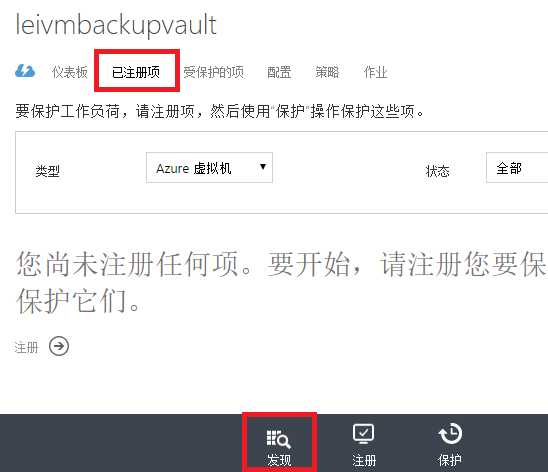
5.系统会提示我们发现虚拟机

6.然后我们点击注册按钮。

7.在弹出的窗口中,选择我们需要备份的Azure虚拟机。如下图:
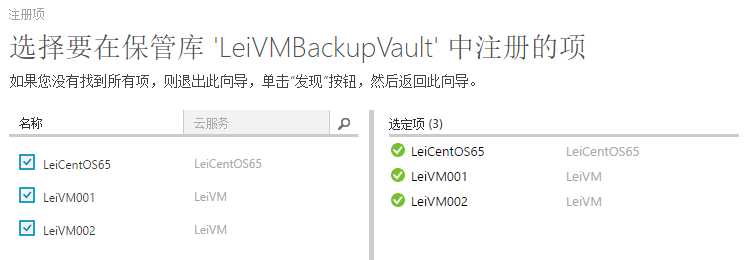
8.我们选择类型为Azure虚拟机,如下图:
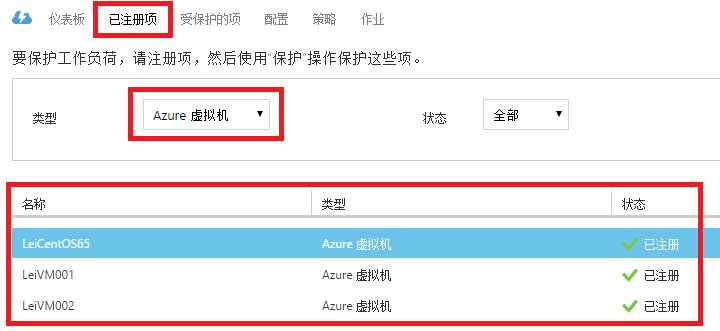
然后选择"保护"

9.之前选择"注册"的虚拟机,我们现在开始进行"保护"
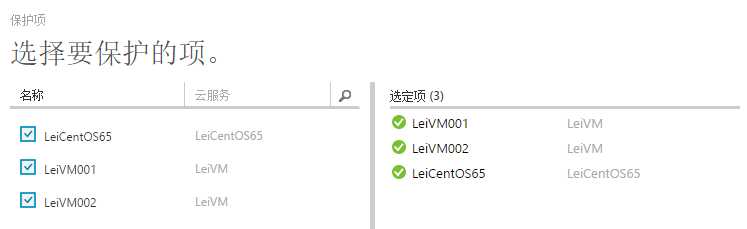
10.设置每天备份。如下图:
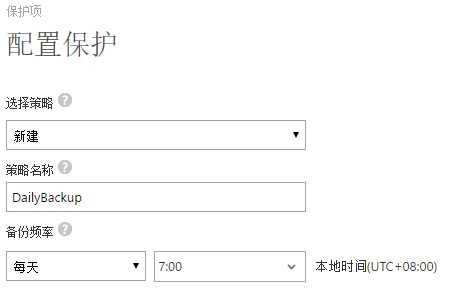
11.我们还可以设置备份文件的保留期。如下图:
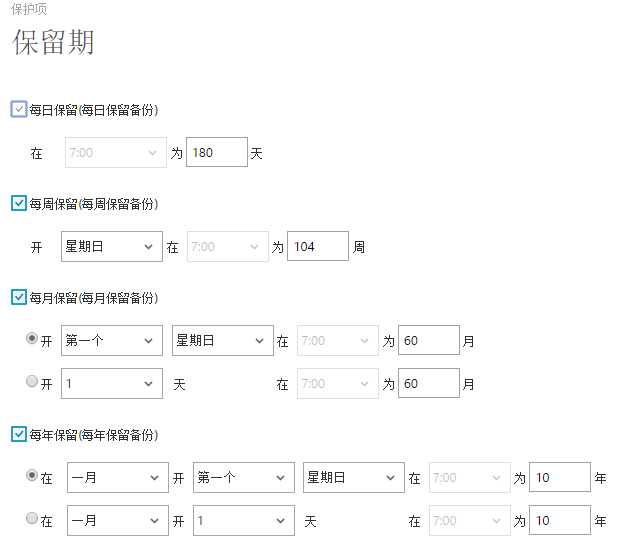
12.当我们设置完"保护"策略后,就可以查看到当前的保护状态。
第一次配置完"保护"策略后,保护状态为"受保护(初始备份)"。
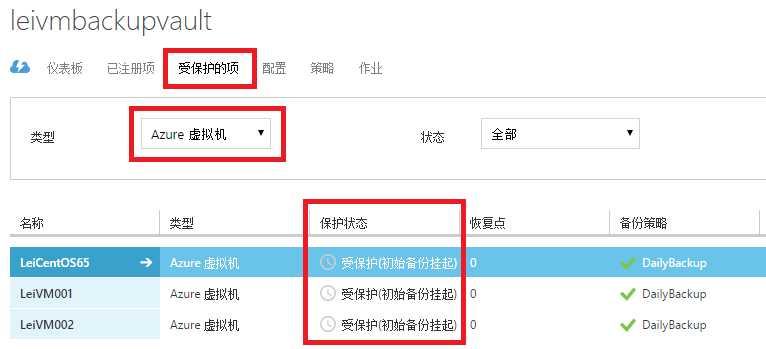
13.因为在步骤10中,我们设置的备份时间为,北京时间每天早上7点。
当前的备份时间点还没有到,这时候,我们就可以点击"立刻备份"。来对这几台Azure虚拟机进行备份。
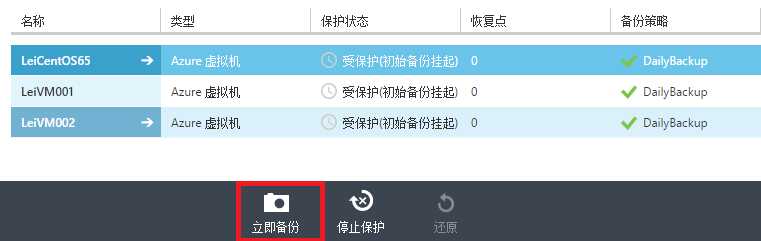
14.请注意,第一次备份虚拟机是全备份。以后每次备份虚拟机,是差异备份。
Azure Backup (3) 使用Azure恢复服务,备份Azure虚拟机
标签:恢复 one 跳转 backup 中心 ack 开始 文章 配置
原文地址:http://www.cnblogs.com/threestone/p/6229372.html